微软智能数据可视化 Power BI,爱上她的六大理由~
Posted Office职场训练营
tags:
篇首语:本文由小常识网(cha138.com)小编为大家整理,主要介绍了微软智能数据可视化 Power BI,爱上她的六大理由~相关的知识,希望对你有一定的参考价值。
自2016年12月1日
中国本地版Power BI上线以来,
好评不断,深得每一位用户喜爱。
今天我们就来扒一扒,
爱上Power BI的六大理由:

还记得第一次见到Power BI
高颜值、可交互、下钻的仪表板时,
就深深地被她吸引了…
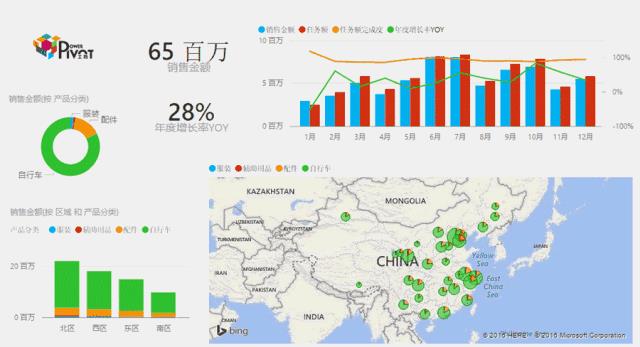
(Power BI仪表板)
当时我的心跳是这样的
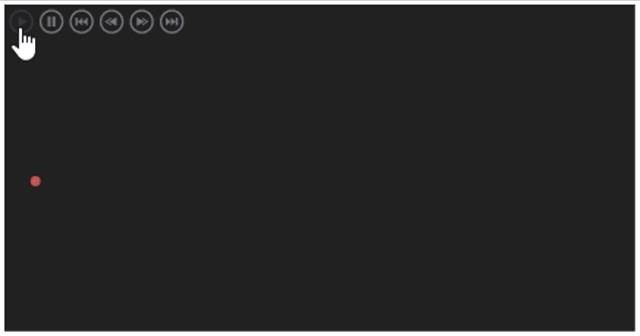 (Power BI自定义图表 - Pulse Chart)
(Power BI自定义图表 - Pulse Chart)
在使用Power BI之前,
我的图表是这样的:
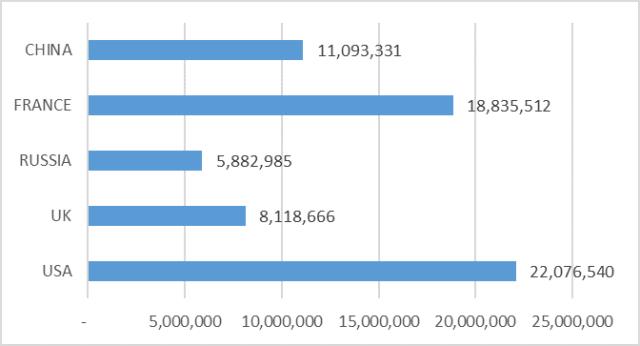
使用Power BI之后
我的图表是这样的
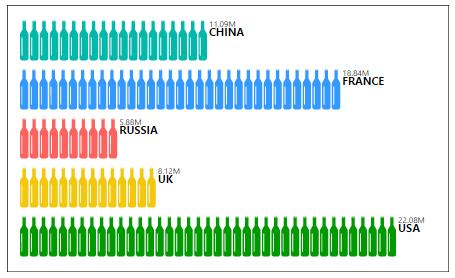
(Power BI自定义图表 - Infographic Designer)
之前的KPI是这样的
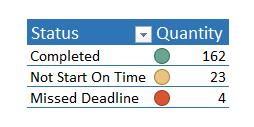
现在是这样的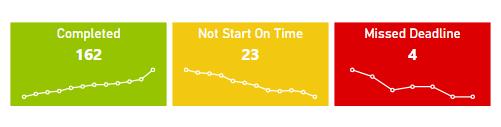 (Power BI自定义图表– KPI Indicator)
(Power BI自定义图表– KPI Indicator)
还可以是这样的
 (Power BI自定义图表– Scroller)
(Power BI自定义图表– Scroller)
之前的占比是这样的
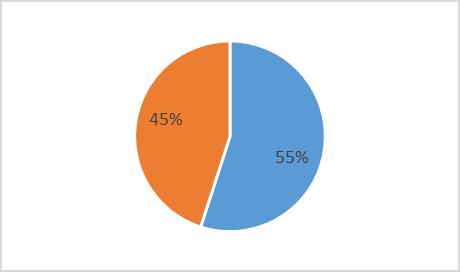
现在是这样的
(Power BI自定义图表– Liquid Fill Gauge)
之前的完成度是这样的
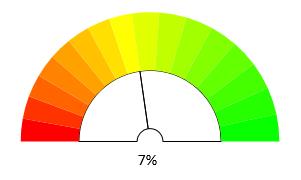
现在是这样的
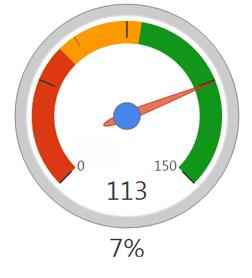
(Power BI自定义图表– DialGauge)
还可以是这样的
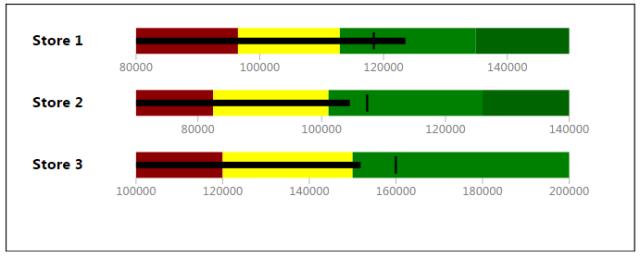 (Power BI自定义图表– Bullet Chart)
(Power BI自定义图表– Bullet Chart)
…
Power BI提供了70多种可视化图表
满足您的企业可视化需求
并且此图表库还在不断扩大

Power BI的另外一项炫酷技能,
自然语言问与答
想要什么报告,
直接问就行
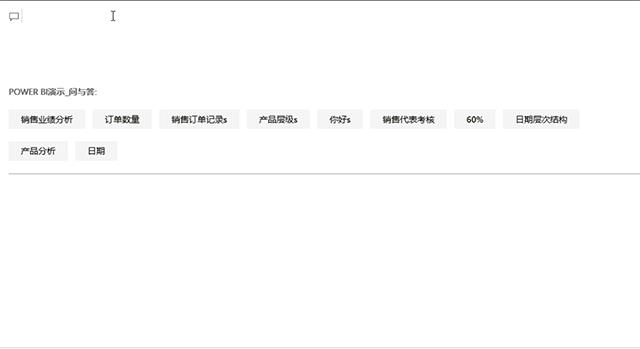
不仅聪明,
她还很乖巧
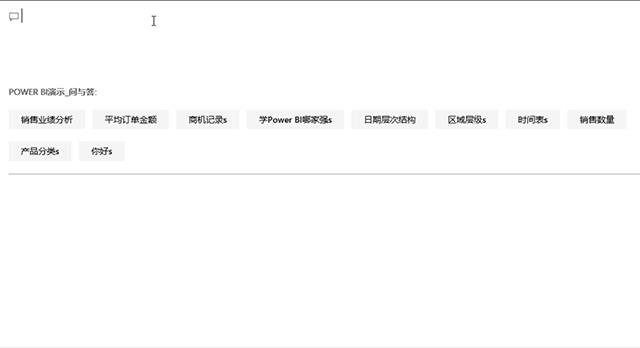

Power BI不仅支持微软自家的数据格式,
比如Excel、SQL Server、Dynamic CRM等;
还支持SAP、Oracle、mysql、DB2等
几乎市面上所有的数据格式。
下面是Power BI支持的部分数据格式
总有一款属于你
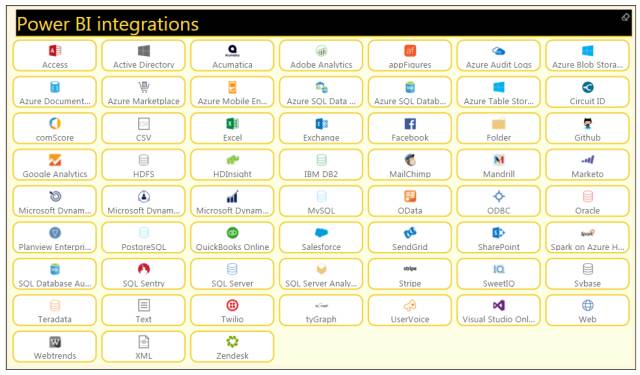

Power BI桌面版内嵌的查询编辑器,
通过图形化的界面和强大的M语言,
让用户可以对数据进行快速获取和整理。
比如
合并/追加表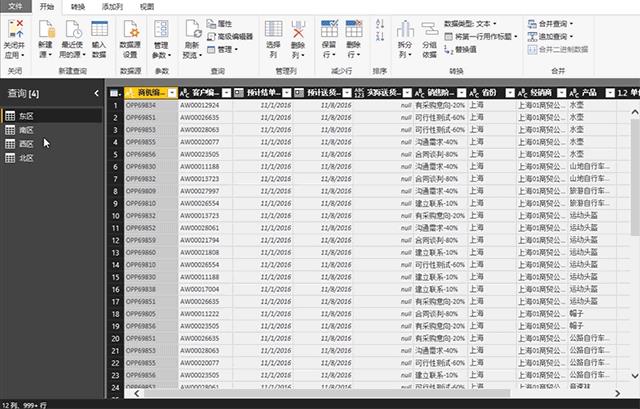
数据分组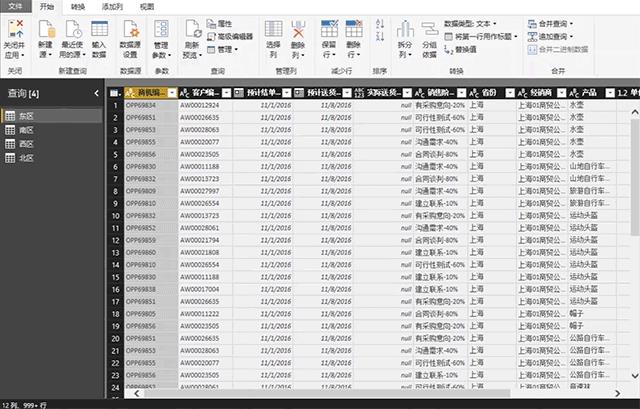
逆透视(二维转一维)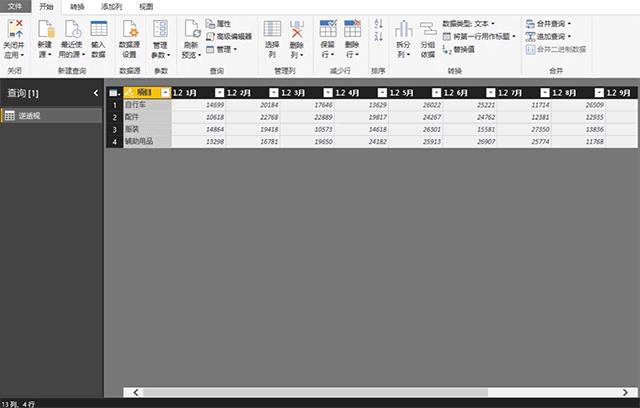
…
更厉害的是这些整理步骤都会被记录下来,
下次用户只需要点击“刷新”,
所有的数据都会按预设的步骤自动进行整理
…

除了查询编辑器,
Power BI桌面版还拥有业内领先的数据建模能力。
通过使用内嵌的DAX函数,
普通Excel用户也能快速建立数据模型,
并执行复杂运算。
只需鼠标拖拽,
就能实现数据建模。
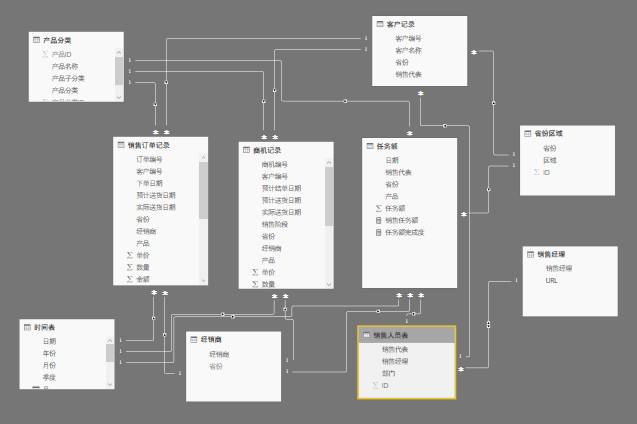

Power BI还提供多种体贴入微的服务。
比如业务警报
当某项关键指标(KPI)达到预设的阈值时,
Power BI会触发业务警报,
通过邮件、通知等形式进行提醒,
从而让企业管理人员能第一时间做出应对决策。
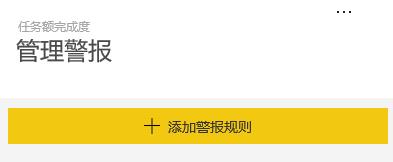
是不是非常贴心?
来源:微软科技
官方网站
https://powerbi.microsoft.com/zh-cn/
推荐图书
《Microsoft Power BI 数据可视化与数据分析》
当当购物 Microsoft Power BI 数据可视化与数据分析 小程序
营长简介:王忠超,北大纵横管理咨询公司合伙人,16年Office培训与11年管理咨询经验,畅销书《商务PPT的说服之道》和《Excel数据管理:不加班的秘密》作者。
以上是关于微软智能数据可视化 Power BI,爱上她的六大理由~的主要内容,如果未能解决你的问题,请参考以下文章
Pyramid Analytics宣布无缝集成BI Office和微软Power BI Desktop